
Εάν έχετε αναζητήσει ένα εγχειρίδιο Android και βρήκα αυτήν την ανάρτηση. Έχετε φτάσει τόσο μακριά για δύο πιθανές επιλογές. Είτε είστε ένας από τους "περίεργους" που αντιστάθηκαν στην κατοχή ενός Smartphone και τελικά αποφασίσατε να εκσυγχρονίσετε, ή προέρχεστε από άλλο λειτουργικό σύστημα και θέλετε να κάνετε το βήμα προς το Android, το λειτουργικό σύστημα για κινητά κατ 'εξοχήν. Ίσως βρίσκεστε ακόμα σε μια φάση αναζήτησης και θέλετε να μάθετε πώς λειτουργούν τα πάντα. Όλο και περισσότεροι κάνουν το βήμα, μεταξύ άλλων επειδή αισθάνονται κάπως αποσυνδεμένοι από τα υπόλοιπα.
Αν είστε ένας από αυτούς που τελικά αποφάσισε να "περάσει από τη στεφάνη" και να αγοράσει ένα smartphone Android, πείτε ότι δεν θα το μετανιώσετε. Σήμερα θα σας συνοδεύσουμε βήμα προς βήμα σε όλες τις βασικές ρυθμίσεις διαμόρφωσης Android έτσι ώστε η εμπειρία σας να είναι όσο το δυνατόν πιο ικανοποιητική. Θα είμαστε δίπλα σας για να σας καθοδηγήσουμε και να σας βοηθήσουμε να κάνετε το νέο σας τηλέφωνο πλήρως λειτουργικό. Από όπου κι αν προέρχεστε, είπα, καλώς ήλθατε στο Android.
Τι είναι το Android;

Εάν είστε νέοι σε αυτόν τον κόσμο των smartphone, δεν πρόκειται να ασχοληθούμε με αιώνιες αντιπαλότητες. Πρέπει να το ξέρετε αυτό Το Android είναι το λειτουργικό σύστημα της Google για κινητά. Και τι γίνεται με το λειτουργικό σύστημα για φορητές συσκευές που χρησιμοποιούνται περισσότερο στον κόσμο. Ο τρέχων αριθμός των πρόσφατα δημοσιευμένων ενεργών χρηστών υπερβαίνει τα δύο δισεκατομμύρια. Δεν υπάρχει τίποτα. Και σήμερα ανταγωνίζεται σχεδόν αποκλειστικά με το λειτουργικό σύστημα της Apple, το οποίο υπερδιπλασιάζει τον αριθμό των χρηστών. Μπορούμε να το πούμε αυτό Η Ισπανία είναι μια χώρα Android καθώς περισσότερο από το 92% των smartphone στη χώρα μας λειτουργούν κάτω από το πράσινο σύστημα Android.
Το 2017 Android Έχουν περάσει 10 χρόνια από την κυκλοφορία του. Εργάζεται ενεργά από το 2008 σε κινητές συσκευές, tablet και πρόσφατα σε φορητά. Δημιουργήθηκε υπό την οικονομική υποστήριξη της Google από την εταιρεία λογισμικού "Android Inc.", η οποία τελικά θα εξαγοράστηκε από την Google το 2005. Ο αναγνωρισμένος πατέρας του, Andy Rubin, μαζί με μια επιλεγμένη ομάδα μηχανικών που είχαν σκοπό να δημιουργήσουν ένα σύστημα βασισμένο σε Linux. Έτσι εμφανίστηκε το λειτουργικό σύστημα Android.
Ένα σύστημα ανοιχτό σε όλους
Τα πλεονεκτήματα που προσφέρει αυτό το λειτουργικό σύστημα έναντι του συστήματος iOS της Apple είναι ότι είναι ένα ανοιχτό σύστημα. Κάθε κατασκευαστής μπορεί να το χρησιμοποιήσει και να το προσαρμόσει στις συσκευές του. Υ οποιοσδήποτε προγραμματιστής μπορεί να δημιουργήσει εφαρμογές για το ίδιο χάρη σε ένα κιτ που προσφέρει η Google ως δωρεάν λήψη. Με λίγα λόγια, για να μπορέσετε να το χρησιμοποιήσετε ελεύθερα για αυτό που είχε σχεδιαστεί. Ένα λειτουργικό σύστημα για έξυπνες συσκευές οθόνης αφής. Με αυτόν τον τρόπο, οποιαδήποτε επωνυμία που κατασκευάζει ένα smartphone, με την υποχρεωτική άδεια Google, μπορείτε να χρησιμοποιήσετε το Android ως λειτουργικό σύστημα. Ποια Apple, για παράδειγμα, δεν κάνει. Αυτή τη στιγμή είναι μια τάση ότι ακόμη και οι κατασκευαστές που χρησιμοποίησαν το δικό τους λειτουργικό σύστημα, όπως το BlackBerry για παράδειγμα, κατέληξαν να υποκύψουν σε ένα πιο παγκόσμιο σύστημα.
Το Android είναι ένα λειτουργικό σύστημα βασισμένο σε μια δομή εφαρμογών. Τα κύρια, που θεωρούνται βασικά για τη λειτουργικότητά τους, ενσωματώνονται ως στάνταρ από το ίδιο το λειτουργικό σύστημα. Ένα σύστημα βασισμένο σε μια αρχιτεκτονική σχεδιασμένη για να απλοποιεί την επαναχρησιμοποίηση στοιχείων. Έτσι, οποιαδήποτε εφαρμογή μπορεί να κάνει χρήση των πόρων της συσκευής και μπορεί να αντικατασταθεί από τον χρήστη. Αργότερα θα μιλήσουμε για τις εφαρμογές, την εγκατάστασή τους και θα σας δώσουμε μερικές συμβουλές.
Ποια είναι τα επίπεδα προσαρμογής στο Android;
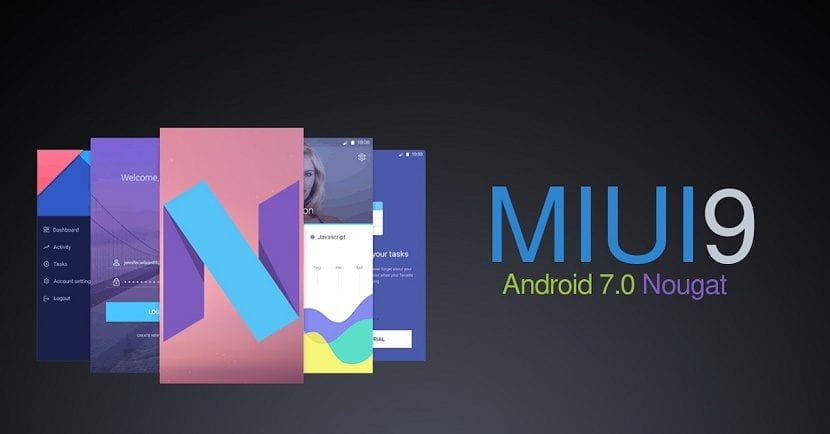
Όπως έχουμε εξηγήσει, σχεδόν όλοι οι σημερινοί κατασκευαστές χρησιμοποιούν το σύστημα Google για να ενεργοποιήσουν τις συσκευές τους. Και υπάρχουν ορισμένες εταιρείες που, με την πρόθεση να διαφοροποιηθούν από άλλες, χρησιμοποιούν τα λεγόμενα επίπεδα εξατομίκευσης. Θα ήταν, εξηγείται με πολύ γραφικό τρόπο, ως "Ντύστε" το σύστημα Android με άλλα ρούχα. Το λειτουργικό σύστημα παραμένει το ίδιο, αλλά στην εμφάνιση είναι διαφορετικό. Η εικόνα που δείχνει είναι διαφορετική από αυτήν που δημιούργησε η Google. Εδώ το επίπεδο βελτιστοποίησης παίζει θεμελιώδη ρόλο που επιτεύχθηκε με την εισαγωγή ενός επιπέδου στο Android.
Υπάρχουν εταιρείες, όπως η Sony, που ισχύουν πιο επιθετικά επίπεδα προσαρμογής, περιορίζοντας ακόμη και ορισμένες προσβάσεις διαμόρφωσης σε ορισμένες περιπτώσεις. Μάρκες όπως η Xiaomi, της οποίας η έκδοση του λειτουργικού συστήματος, που ονομάζεται MIUI, παίρνει μια πολύ καλή κριτική από τους χρήστες της. Και υπάρχει άλλοι που επιλέγουν να προσφέρουν ένα "καθαρό" Android, πολύ καθαρότερο και διαμορφώσιμο.
Για να δοκιμάσετε τα χρώματα. Αλλά είμαστε υπέρ ενός Android χωρίς περιορισμούς και χωρίς "μεταμφιέσεις". Από μερικές φορές Αυτά τα επίπεδα προκαλούν επιβράδυνση ενός ήδη υγρού και καλά λειτουργικού συστήματος περιττός.
Πώς να δημιουργήσετε έναν λογαριασμό Google
Μπορεί να μην έχετε smartphone Android, αλλά είναι πολύ πιθανό να έχετε λογαριασμό email "gmail". Εάν το έχετε ήδη, αυτή θα είναι η ταυτότητά σας για να μπορείτε να χρησιμοποιείτε όλες τις υπηρεσίες Google. Εάν δεν έχετε δημιουργήσει ακόμα τον Λογαριασμό σας Google, θα πρέπει να το κάνετε πριν ξεκινήσετε με τη διαμόρφωση της συσκευής σας.. Για να το κάνετε αυτό δεν θα χρειαστείτε περισσότερο από δύο λεπτά. Σε αυτό το εγχειρίδιο Android εξηγούμε τα πάντα. Η διαδικασία είναι σαν τη δημιουργία ενός λογαριασμού email επειδή θα το κάνετε επίσης. Το μόνο πρόβλημα που μπορείτε να βρείτε είναι ότι κάποιος χρησιμοποιεί ήδη το όνομα που θέλετε. Για τα υπόλοιπα, συμπεριλαμβανομένης μιας σειράς προσωπικών δεδομένων, θα δημιουργήσετε αμέσως την ταυτότητά σας στο Google, αλλά εάν έχετε αμφιβολίες, εδώ εξηγούμε βήμα προς βήμα και τους διαφορετικούς τρόπους Δημιουργήστε έναν λογαριασμό Google.
Μόλις προσδιοριστεί, είστε έτοιμοι για πρόσβαση στο μεγαλύτερο κατάστημα εφαρμογών που υπάρχει, το Play Store. Με τον ίδιο τρόπο, μπορείτε κάνουν χρήση στη συσκευή σας Android όλων των υπηρεσιών που προσφέρει η Google δωρεάν. Κατά γενικό κανόνα, είναι όλες αυτές οι εφαρμογές που έχει ήδη προεγκατεστηθεί η συσκευή μας. Ανάλογα με το εμπορικό σήμα της συσκευής, ενδέχεται να συνοδεύονται από κάποια από τα δικά της της εταιρείας, όπως συσκευές αναπαραγωγής μουσικής κ.λπ.
Δωρεάν υπηρεσίες Google
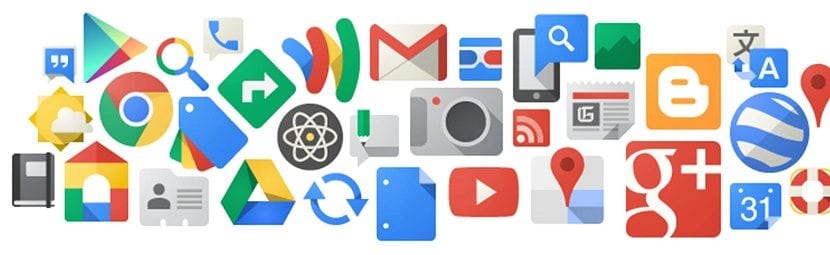
Η Google είναι σοβαρή για να διευκολύνει τη ζωή μας. Και μας προσφέρει μια σειρά εργαλείων με τα οποία μπορούμε να αξιοποιήσουμε στο έπακρο τα smartphone μας με τον πιο άνετο τρόπο. Είναι τόσα πολλά και τόσο διαφορετικά που θα μπορούσαμε να διαφοροποιήσουμε κατά ενότητες τους τύπους υπηρεσιών που προσφέρει η Google δωρεάν. Στον οδηγό μας Android επιλέξαμε αυτούς που μπορούν να σας προσφέρουν τα περισσότερα στην αρχή.
Υπηρεσίες Google για εργασία
Σε αυτήν την ενότητα μπορούμε να χρησιμοποιήσουμε
- Έγγραφα Google, μια διαδικτυακός επεξεργαστής κειμένου στο οποίο μπορούμε να επεξεργαστούμε και να μοιραστούμε οποιοδήποτε έγγραφο όπου κι αν βρίσκεστε.
- Υπολογιστικά φύλλα Google είναι αυτό, ένα υπολογιστικό φύλλο, αλλά cμε τη δυνατότητα να το μοιραστείτε, να το κάνετε δημόσιο για επεξεργασία ενός ή περισσότερων και να το χρησιμοποιήσετε οπουδήποτε.
- Παρουσιάσεις Google, το πλησιέστερο σε αυτό που θα γνωρίζετε ως "power point". Ένα πολύ εύκολο στη χρήση πρόγραμμα για να φτιάξετε και να παίξετε τις παρουσιάσεις σας.
- Google Drive, ένα ασφαλές "μέρος" για να διατηρήσετε ένα αντίγραφο των αρχείων σας χρησιμοποιημένα έγγραφα, ακόμη και δεδομένα εφαρμογής.
Για να σας οργανώσουμε
Η Google μας δίνει επίσης την ευκαιρία να γίνουμε πιο οργανωμένοι. Και έχετε το πιο πολύτιμο περιεχόμενο στα smartphone μας οπουδήποτε. Έτσι θα έχουμε στη διάθεσή μας
- Google Photos, το οποίο δεν χρησιμεύει μόνο για την οργάνωση των συλλήψεών μας. Δημιουργήστε αυτόματα άλμπουμ κατά ημερομηνίες ή μέρη. Εκτός από την προσφορά μας έως 15 GB αποθηκευτικού χώρου, ώστε οι φωτογραφίες να μην καταλαμβάνουν χώρο στη συσκευή μας.
- Επαφές Google δεν μας κάνει ποτέ να φοβόμαστε να αλλάζουμε τηλέφωνα λόγω της απώλειας αποθηκευμένων αριθμών ή της ανάγκης να τα μεταφέρουμε χειροκίνητα. Συγχρονίστε τις επαφές με τον Λογαριασμό σας Google και θα είναι οπουδήποτε εσείς ταυτίζεστε.
- Google Ημερολόγιο εκδηλώσεων, το ημερολόγιο Google, ώστε να μην ξεχνάτε τίποτα και να γράφετε τα πάντα. Ειδοποιήσεις, υπενθυμίσεις, ξυπνητήρια, τίποτα δεν θα σας ξεφύγει.
Απαντήσεις σε ερωτήσεις
Γιατί θέλουμε ένα smartphone εάν δεν μπορούμε να το ρωτήσουμε τίποτα, σωστά; Να έχω Google στην παλάμη του χεριού σας είναι ένα πλεονέκτημα. Με το προεγκατεστημένο widget Google μπορούμε να ρωτήσουμε μιλώντας στην Google για οτιδήποτε. Ή αναζητήστε και πλοηγηθείτε στη γνωστή εφαρμογή του προγράμματος περιήγησής σας. εχθρός
- Google Chrome για αναζήτηση και πλοήγηση στη γνωστή εφαρμογή του προγράμματος περιήγησής σας
- Google Maps. Είτε θέλετε να μάθετε πού είναι κάτι ή πώς να φτάσετε εκεί, το μεγάλο "G" είναι εκεί για να σας βοηθήσει αμέσως. Η Google δεν σας εγκαταλείπει όπου κι αν βρίσκεστε.
- Μετάφραση Google, Θα κάνει ότι όπου κι αν βρίσκεστε, η γλώσσα δεν θα είναι εμπόδιο ούτε για εσάς.
Διασκέδαση και διασκέδαση
Ένα smartphone είναι για πολλούς συνώνυμο της απόσπασης της προσοχής. Και έτσι είναι, όλοι έχουμε ανακουφιστεί κάποια στιγμή από μια μακρά αναμονή. Υπάρχουν επίσης εκείνοι που χρησιμοποιούν το τηλέφωνό τους Android ως κέντρο ψυχαγωγίας πολυμέσων. Για αυτό μπορούμε να απολαύσουμε ποικίλο αριθμό εφαρμογών.
- YouTube. Η πλατφόρμα ροής βίντεο κατ 'εξοχήν. Παίξτε τα αγαπημένα σας βίντεο, μοιραστείτε τα ή ανεβάστε τα δικά σας.
- Μουσική Google Play βάζει στο χέρι σας μια ικανή συσκευή αναπαραγωγής πολυμέσων. Και εκτός από την αναπαραγωγή της μουσικής από τις συσκευές σας, μπορείτε να έχετε πρόσβαση στις τελευταίες επιτυχίες της στιγμής. Ή αγοράστε το τελευταίο άλμπουμ από τον αγαπημένο σας καλλιτέχνη.
- Ταινίες Google Play Όπως με τη μουσική, λάβετε τα τελευταία νέα σε ταινίες, τηλεοπτικές εκπομπές ή σειρές.
Αυτές είναι οι πιο σημαντικές υπηρεσίες, αλλά η Google σας προσφέρει πολλά περισσότερα. Οπως βλέπεις, έναν ολόκληρο κόσμο δυνατοτήτων με τη συσκευή σας Android. Γνωρίζατε ότι έλειπε; Σίγουρα δεν μετανιώνετε που αγοράσατε ένα smartphone Android. Και αν δεν το έχετε αγοράσει ακόμα, όταν ολοκληρώσετε την ανάγνωση αυτής της ανάρτησης, σίγουρα θα είστε πεπεισμένοι.
Βασική διαμόρφωση του κινητού σας Android

Το έχετε αγοράσει ήδη; Συγχαρητήρια. Εάν έχετε τελικά τη νέα σας συσκευή Android στα χέρια σας ήρθε η ώρα να το ετοιμάσετε. Σε αυτό το εγχειρίδιο Android θα σας καθοδηγήσουμε βήμα προς βήμα για να πραγματοποιήσετε την αρχική διαμόρφωση. Αφού αφαιρέσετε το νέο σας τηλέφωνο από το κουτί του, θα πρέπει προσθέστε πρώτα την κάρτα SIM. Και χωρίς φόβο, πατήστε το κουμπί λειτουργίας για να ξεκινήσετε με τη διαμόρφωση.
Πώς να ρυθμίσετε τη γλώσσα σας στο Android
Είναι το πρώτο πράγμα που πρέπει να κάνουμε όταν ενεργοποιούμε τη νέα μας συσκευή Android. Μετά το διπλωματικό μήνυμα καλωσορίσματος με το οποίο μας υποδέχεται πρέπει να επιλέξουμε τη γλώσσα με την οποία θα αλληλεπιδράσουμε από εκείνη τη στιγμή με το smartphone μας. Σε μια εκτενή λίστα γλωσσών θα επιλέξουμε την κατάλληλη, και αυτό είναι.
Εάν οποιαδήποτε στιγμή θέλουμε να αλλάξουμε τη γλώσσα επιλέξαμε στην αρχική διαμόρφωση μπορούμε να το κάνουμε εύκολα. Δεν θα κατευθύνουμε στο μενού του smartphone μας "Ρυθμίσεις". Και από εδώ, συνήθως μπαίνει μέσα "Προηγμένες ρυθμίσεις" πρέπει να αναζητήσουμε την επιλογή "προσωπικός". Από αυτήν την τοποθεσία, κάνοντας κλικ στο "Γλώσσα και εισαγωγή κειμένου" Μπορούμε να αποκτήσουμε πρόσβαση στη λίστα των γλωσσών και να την αλλάξουμε σε αυτήν που θέλουμε.
Πώς να ορίσετε τη συσκευή σας Android ως "νέα συσκευή"
Οι τελευταίες διαθέσιμες εκδόσεις της προσφοράς Android νέες επιλογές διαμόρφωσης για την εκκίνηση ενός smartphone. Έτσι, σε περίπτωση που το νέο τηλέφωνο που αγοράζεται χρησιμεύει για την ανανέωση ενός προηγούμενου, θα το κάνουμε ευκολότερο. Από αυτό το σημείο, μπορούμε να διαμορφώσουμε το νέο τηλέφωνο με τις ίδιες επιλογές με το παλιό. Ακόμη και με τις ίδιες εφαρμογές που έχουμε εγκαταστήσει, τα κλειδιά Wi-Fi κ.λπ.
Αλλά αυτό δεν συμβαίνει τώρα. Και για να συνεχίσουμε με τη βασική διαμόρφωση πρέπει να κάνουμε την επιλογή "Ρύθμιση ως νέας συσκευής". Με αυτόν τον τρόπο θα εισαχθούν τα ακόλουθα βήματα και ρυθμίσεις για πρώτη φορά. Ας προχωρήσουμε λοιπόν στο επόμενο βήμα.
Επιλέξτε ένα δίκτυο wifi για το smartphone Android
Αν και το βήμα της επιλογής ενός δικτύου Wi-Fi δεν απαιτείται εντελώς για την ολοκλήρωση της εγκατάστασης της νέας συσκευής. Εάν συνιστάται ιδιαίτερα να πραγματοποιείτε αυτές τις λειτουργίες με σύνδεση στο Διαδίκτυο. Με αυτόν τον τρόπο η διαμόρφωση της συσκευής θα είναι πλήρης. Στη λίστα των διαθέσιμων δικτύων Wi-Fi, πρέπει να επιλέξουμε το δικό μας. Για να συνεχίσετε, αφού εισαγάγετε τον κωδικό πρόσβασης, πρέπει να επιλέξετε «συνέχεια».
Είναι σύνηθες να χρησιμοποιείτε περισσότερα από ένα δίκτυα Wi-Fi όλη την ημέρα. Για αυτόν τον λόγο, και για να μπορείτε να προσθέσετε όλα τα δίκτυα που χρειάζεστε, εξηγούμε πώς να το κάνετε οποιαδήποτε άλλη στιγμή. Έχουμε πρόσβαση ξανά στο εικονίδιο "Ρυθμίσεις" της συσκευής μας και ορίστε την επιλογή «WiFi ". Έχοντας ενεργοποιήσει τη σύνδεση Wi-Fi, θα μπορέσουμε να δούμε τα διαθέσιμα δίκτυα σε μια λίστα. Απλά πρέπει να επιλέξουμε το επιθυμητό δίκτυο και να εισαγάγουμε τον κωδικό πρόσβασης. Η συσκευή μας θα συνδεθεί αυτόματα σε αποθηκευμένα δίκτυα όταν βρισκόμαστε εντός της κάλυψής της.
Πώς να συνδεθείτε με τον Λογαριασμό μας Google.
Υποθέτουμε ότι είχαμε ήδη λογαριασμό Google ή ότι τον δημιουργήσαμε ακολουθώντας τις παραπάνω οδηγίες. Η πρόσβαση σε αυτό και η απόλαυση όλων των υπηρεσιών που προσφέρει ο λογαριασμός μας είναι πολύ απλή. Απλώς θα πρέπει προσδιορίστε μας με το λογαριασμό μας "xxx@gmail.com" και εισαγάγετε τον κωδικό πρόσβασης. Μόλις γίνει αυτό, πρέπει να αποδεχτούμε τους όρους υπηρεσίας για να συνεχίσουμε με το επόμενο βήμα.
Είναι επίσης δυνατό να συνεχίσετε με τη διαμόρφωση χωρίς να έχετε λογαριασμό "gmail". Αλλά και πάλι σας συνιστούμε να το κάνετε μαζί της. Με αυτόν τον τρόπο μπορούμε να απολαύσουμε πλήρως το πακέτο υπηρεσιών που μας προσφέρει η Google. Και έτσι η διαμόρφωση θα είναι πληρέστερη από κάθε άποψη.
Πώς να προσθέσετε έναν άλλο λογαριασμό email
Μόλις ολοκληρωθεί το προηγούμενο βήμα, το μενού διαμόρφωσης θα μας ρωτήσει εάν θέλουμε να προσθέσουμε έναν άλλο λογαριασμό email. Εδώ μπορούμε να προσθέσουμε τους υπόλοιπους λογαριασμούς email που χρησιμοποιούμε επιμελώς. Είτε ανήκει στην Google είτε από οποιονδήποτε άλλο φορέα. Η εφαρμογή Gmail θα φροντίσει να τα οργανώσει σε φακέλους. Μπορείτε να δείτε όλα τα μηνύματα ταυτόχρονα ή να επιλέξετε μεμονωμένα τα εισερχόμενα, τα απεσταλμένα κ.λπ.
Όπως και με τα δίκτυα Wi-Fi, μόλις ολοκληρωθεί η διαδικασία διαμόρφωσης της συσκευής, μπορούμε επίσης να προσθέσουμε όσους λογαριασμούς email χρειαζόμαστε. Για αυτό θα πάμε στο επαναλαμβανόμενο εικονίδιο του "Ρυθμίσεις" πού πρέπει να αναζητήσουμε την επιλογή "Λογαριασμοί". Από εδώ θα επιλέξουμε "προσθήκη λογαριασμού" και θα εισαγάγουμε το όνομα λογαριασμού, τον κωδικό πρόσβασης κ.λπ. Και αμέσως θα εμφανιστεί στα εισερχόμενα με τα υπόλοιπα.
Διαμορφώστε το σύστημα ασφαλείας και ξεκλειδώματος στο Android
Σε αυτήν την πτυχή, οι επιλογές ασφαλείας που μπορεί να προσφέρει η συσκευή μας διαδραματίζουν σημαντικό ρόλο. Δηλαδή, εξαρτάται από τα σχετικά οφέλη που έχετε. Αυτή τη στιγμή σχεδόν όλες οι νέες συσκευές είναι εξοπλισμένες αναγνώστης δαχτυλικού αποτυπώματος. Και παρόλο που υπάρχουν τηλέφωνα που εξακολουθούν να μην ενσωματώνουν αυτήν την τεχνολογία, υπάρχουν και εκείνα που διαθέτουν αναγνώστης ίριδας o αναγνώριση προσώπου.
Εάν η συσκευή μας δεν έχει καμία από τις ειδήσεις στα συστήματα ασφαλείας, δεν πρέπει να ανησυχούμε. Μπορεί ακόμα να είναι ασφαλές από τρίτα μέρη, αν κάνουμε καλή χρήση των εργαλείων που μας προσφέρει η Google. Μπορούμε πάντα να έχουμε ένα μοτίβο ξεκλειδώματος ή το κάνετε μέσω ενός αριθμητικό κωδικό. Σε αυτό το βήμα μπορούμε να επιλέξουμε μόνο ένα ή να τα συνδυάσουμε. Με τον ένα ή τον άλλο τρόπο, συμβουλεύουμε πάντα τη χρήση ενός.
Αυτό είναι το τελευταίο βήμα στη βασική διαμόρφωση της συσκευής μας, αλλά όχι το λιγότερο σημαντικό για αυτό. Μόλις επιλέξουμε το σύστημα ασφαλείας, το smartphone μας είναι σχεδόν έτοιμο. Αυτές οι ρυθμίσεις είναι συνήθως οι ίδιες σε όλες σχεδόν τις συσκευές Android. Αλλά η σειρά θα μπορούσε να αλλάξει ανάλογα με τα επίπεδα προσαρμογής και την έκδοση του λειτουργικού συστήματος που διαθέτουμε.
Με βάση την τοποθεσία μας, θα επιλέξουμε την κατάλληλη ζώνη ώρας. Από εκεί μπορούμε να είμαστε σίγουροι ότι ο χρόνος που δείχνει η συσκευή είναι σωστός.
Τώρα ναι, μπορούμε να απολαύσουμε τη νέα μας συσκευή με πλήρη χωρητικότητα. Αλλά πρώτα, μπορούμε να σας δώσουμε μια μικρή αφή εξατομίκευσης. Αναμφίβολα ένα από τα κύρια χαρακτηριστικά αυτού του λειτουργικού συστήματος, η δυνατότητα να του δοθεί η εμφάνιση που μας αρέσει περισσότερο. Από τη βασική διαμόρφωση της συσκευής μπορούμε να επιλέξουμε το θέμα, τους ήχους κλήσης ή το μήνυμα που μας αρέσει περισσότερο. Όπως και αυτός ταπετσαρία χρήση κλειδώματος ή οθόνης. Ή ακόμη και τα χρώματα των LED ειδοποίησης που συνδέονται με κάθε ειδοποίηση.
Πώς να ξέρω εάν το λειτουργικό μου σύστημα Android είναι ενημερωμένο
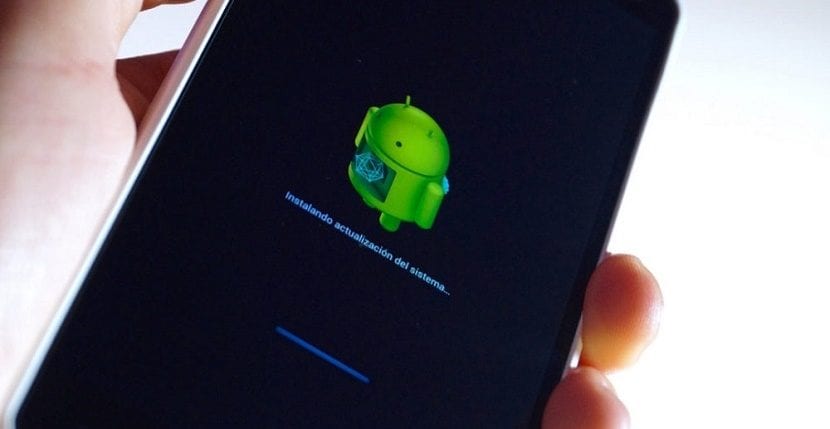
Με βάση τις πολλαπλές προεγκατεστημένες εφαρμογές που μας προσφέρει η Google, το Smartphone είναι ήδη πλήρως λειτουργικό για σχεδόν οποιαδήποτε εργασία. Αλλά Πριν προχωρήσετε στην εγκατάσταση εξωτερικών εφαρμογών, είναι ενδιαφέρον να ελέγξετε εάν το λογισμικό μας είναι ενημερωμένο. Για να γίνει αυτό, στο μενού της συσκευής θα μεταβούμε "Ρυθμίσεις". Θα αναζητήσουμε την επιλογή "Σχετικά με τη συσκευή μου" και θα κάνουμε κλικ σε αυτό. Μόλις ανοίξει αυτή η επιλογή πρέπει να επιλέξουμε "Αναζήτηση για ενημερώσεις" (ή μια πολύ παρόμοια επιλογή). Το ίδιο το τηλέφωνο θα ελέγξει αν έχει εκκρεμεί κάποια ενημέρωση για εγκατάσταση.
Εάν υπάρχει κάποια εκκρεμή ενημέρωση, απλά πρέπει να κάνουμε κλικ "Λήψη και εγκατάσταση" και αμέσως θα ξεκινήσει η λήψη, η οποία θα εγκατασταθεί αυτόματα. Αυτή η διαδικασία μπορεί να διαρκέσει λίγα λεπτά και το τηλέφωνό μας θα είναι ενημερωμένο. Σημειώστε ότι δεν θα μπορείτε να κατεβάσετε μια ενημέρωση με μπαταρία μικρότερη από πενήντα τοις εκατό.
Ως πρακτική συμβουλή, είναι βολικό να εκτελέσετε αυτήν τη λειτουργία με σύνδεση Wi-Fi. Δεδομένου ότι η λήψη μιας ενημέρωσης του λειτουργικού συστήματος μπορεί να αυξήσει την υπερβολική κατανάλωση δεδομένων.
Ένα ενημερωμένο λειτουργικό σύστημα είναι πάντα πιο ασφαλές και αποτελεσματικό. Η βελτιστοποίηση της συσκευής με τις δικές της λειτουργίες και με εφαρμογές είναι πάντα καλύτερη με την πιο πρόσφατη διαθέσιμη έκδοση. Η ενημέρωση θα σας αποτρέψει να αντιμετωπίσετε προβλήματα συμβατότητας εφαρμογών και ακόμη και η κατανάλωση μπαταρίας θα μπορούσε να βελτιωθεί.
Πώς να κατεβάσετε εφαρμογές σε Android

Τώρα ναι. Το Smartphone μας είναι έτοιμο να λάβει εφαρμογές. Τώρα μπορούμε να κατεβάσουμε και να εγκαταστήσουμε όσες εφαρμογές θέλουμε. Και η κύρια συμβουλή μας είναι ότι το κάνουμε από το επίσημο κατάστημα, το Google Play Store. Σε αυτό θα βρούμε σχεδόν ένα εκατομμύριο εφαρμογές στην υπηρεσία μας για σχεδόν όλα όσα μπορούμε να σκεφτούμε. Απλώς πρέπει να πατήσουμε το εικονίδιο Play Store που είναι προεγκατεστημένο από προεπιλογή και μπορούμε να έχουμε πρόσβαση.
Ταξινόμηση κατά κατηγορίες μεταξύ των οποίων μπορούμε να βρούμεγια παράδειγμα ψυχαγωγία, τρόπος ζωής, φωτογραφία, εκπαίδευση, αθλητισμόςκαι ούτω καθεξής έως και περισσότερες από τριάντα επιλογές. Μπορούμε να επιλέξουμε να κάνουμε αναζήτηση μεταξύ των πιο δημοφιλών ή να αναζητήσουμε παιχνίδια, ταινίες, μουσική. Ατελείωτες επιλογές με τις οποίες σίγουρα θα βρούμε την εφαρμογή που θέλαμε.
Για να εγκαταστήσετε μια εφαρμογή στις συσκευές μας, το πρώτο πράγμα είναι να αποκτήσετε πρόσβαση στο Play Store. Μόλις μέσα, όταν έχουμε βρει την επιθυμητή εφαρμογή, απλά πρέπει κάντε κλικ σε αυτό. Όταν το ανοίγουμε, μπορούμε να δούμε τις πληροφορίες που σχετίζονται με το περιεχόμενό της, να βλέπουμε στιγμιότυπα οθόνης της ίδιας της εφαρμογής, ακόμη και να διαβάζουμε σχόλια και να βλέπουμε αξιολογήσεις χρηστών. Εκτός από τον έλεγχο ότι η εφαρμογή είναι δωρεάν ή πληρωμένη.
Πώς να εγκαταστήσετε ή να απεγκαταστήσετε εφαρμογές σε Android
Αν μας έχετε πείσει, απλά πρέπει να κάνουμε κλικ στο "install". Η εφαρμογή θα ξεκινήσει αυτόματα τη λήψη και την εγκατάσταση στη συσκευή μας. Και μόλις ολοκληρωθεί η εγκατάσταση, η εφαρμογή θα δημιουργήσει ένα νέο εικονίδιο στην επιφάνεια εργασίας. Για να το ανοίξετε και να το χρησιμοποιήσετε, απλά πρέπει να κάνετε κλικ στο εικονίδιο του. Βλέπετε πόσο εύκολο; Δεν θα ήταν πιο εύκολο να κατεβάσετε και να εγκαταστήσετε μια εφαρμογή.
αλλά, Τι γίνεται αν δεν μου αρέσει η εφαρμογή που έχω κατεβάσει; Κανένα πρόβλημα, μπορούμε επίσης να τα απεγκαταστήσουμε πολύ εύκολα. Μια επιλογή θα ήταν να πάτε "Ρυθμίσεις". Από εδώ επιλέγουμε "Εφαρμογές" και θα δούμε τη λίστα των εγκατεστημένων εφαρμογών. Κάνοντας κλικ στην εφαρμογή που θέλουμε να απεγκαταστήσουμε, εμφανίζεται ένα μενού στο οποίο πρέπει να επιλέξουμε "Κατάργηση εγκατάστασης". Ή, ανάλογα με την έκδοση Android που χρησιμοποιούμε, πατώντας παρατεταμένα οποιαδήποτε εφαρμογή, εμφανίζεται ένας σταυρός σε κάθε μία από αυτές. Και κάνοντας κλικ στο σταυρό, η εφαρμογή θα καταργηθεί επίσης.
Βασικές εφαρμογές σε Android
Χάρη στο πλήθος επιλογών που μας προσφέρει το Play Store, κάθε smartphone είναι διαφορετικό από το άλλο. Η συσκευή σας λέει πολλά για εσάς. Κοιτάζοντας τις εφαρμογές που έχουμε εγκαταστήσει μπορούμε να γνωρίζουμε ποιες είναι οι προτιμήσεις και οι προτιμήσεις μας. Αθλητισμός, παιχνίδια, μουσική, φωτογραφία. Υπάρχουν τόσες πολλές επιλογές που μπορούμε να κατεβάσουμε που είναι δύσκολο να κάνουμε μια επιλογή που θα ικανοποιήσει όλους.
Ωστόσο, θα μπορούσαμε να συμφωνήσουμε με τη μεγάλη πλειοψηφία μια σειρά «θεμελιωδών» εφαρμογών". Και θα σας συμβουλέψουμε αυτά που συνιστώνται για εμάς. Μεταξύ αυτών έχουμε επιλέξει τα πιο δημοφιλή από κάθε τομέα. Αφού εγκατασταθούν, θα μπορείτε να αξιοποιήσετε στο έπακρο το νέο σας τηλέφωνο Android.
κοινωνικής δικτύωσης
Οι δικές τους εφαρμογές κοινωνικών δικτύων είναι το "abc" των ληφθέντων εφαρμογών για smartphone. Και είναι πάνω από λειτουργικά συστήματα, μάρκες και μοντέλα. Επομένως, δεν μπορούμε να αγνοήσουμε τις εφαρμογές που απολαμβάνουν τις περισσότερες ώρες χρήσης. Τα smartphone είναι πρακτικά αδιανόητα χωρίς αυτές τις εφαρμογές. Ζουν ο ένας για τον άλλον και το αντίστροφο.
Θεωρείται το δίκτυο των δικτύωνΜπορούμε να σας πούμε λίγα που δεν είναι γνωστά για αυτό το κοινωνικό δίκτυο. Το γεγονός είναι ότι εάν έχετε αποφασίσει να κάνετε το βήμα σε ένα Smartphone και εξακολουθείτε να μην έχετε λογαριασμό στο Facebook, αυτή είναι η ώρα.
Ένα άλλο από τα απαραίτητα κοινωνικά δίκτυα για να επικοινωνείτε με τον κόσμο. Αρχικά σχεδιάστηκε ως υπηρεσία microblogging. Και μετατράπηκε χάρη στη χρήση του, και φυσικά στους χρήστες του ένα πραγματικό εργαλείο επικοινωνίας. Προσωπικότητες, αρχές, επαγγελματικά και ερασιτεχνικά μέσα συνδυάζονται τέλεια σε ένα κοκτέιλ πληροφοριών και απόψεων που δεν μπορούμε να αγνοήσουμε.
Το κοινωνικό δίκτυο για τους λάτρεις της φωτογραφίαςπρος την. Ή έτσι έγινε για πρώτη φορά στα smartphone μας. Αυτή τη στιγμή μετατράπηκε σε μια ισχυρή πλατφόρμα για να ανακαλύψετε άτομα, φωτογραφίες, ιστορίες και ακόμη και εταιρείες ενδιαφέροντος. Το Instagram δεν μπορεί να λείπει από ένα νέο smartphone Android.
Μηνύματα
Η επικοινωνία είναι ο πρώτος στόχος ενός τηλεφώνουή, είτε έξυπνο είτε όχι. Και όπως γνωρίζουμε, η τρέχουσα μορφή επικοινωνίας μας έχει αλλάξει. Δεν γίνονται πλέον καθόλου τηλεφωνικές κλήσεις. Και με ένα smartphone Android στα χέρια σας, είναι απολύτως υποχρεωτικό να εγκαταστήσετε τουλάχιστον δύο από αυτά.
Es η εφαρμογή ανταλλαγής μηνυμάτων με τη μεγαλύτερη λήψη και χρήση στον κόσμο. Ποιος δεν χρησιμοποιεί το WhatsApp σήμερα; Υπάρχουν ακόμη και ορισμένες εταιρείες που ενσωματώνουν αυτήν την εφαρμογή, μεταξύ των οποίων βρίσκουμε προεγκατεστημένο. Μια θεμελιώδης εφαρμογή για να είστε στον κόσμο
Telegram
Θεωρείται ως "το άλλο" από πολλούς. Αλλά επιλέχθηκε καλύτερα από το WhatsApp σε αμέτρητες συγκρίσεις. Η ουσία του είναι ίδια με αυτή του αντιπάλου της. Αλλά με ένα συνεχής εργασία για ενημερώσεις και με την εφαρμογή διαφορετικών λειτουργιών καταφέρνει να είναι πιο ευέλικτο από το WhatsApp.
Χρήσιμες εφαρμογές για το smartphone σας
Οι προαναφερθείσες εφαρμογές είναι αυτές που θα δείτε σχεδόν σε όλα τα smartphone που λειτουργούν σήμερα. Όμως, στην απεραντοσύνη του Google Play Store υπάρχει χώρος για πολλά περισσότερα. Και υπάρχει εφαρμογές που μπορούν να σας εξυπηρετήσουν μόνο για ό, τι χρειάζεστε. Εφαρμογές που αναμφίβολα θα δώσουν στο smartphone σας ένα ακόμη σημείο χρησιμότητας και λειτουργικότητα.
Επομένως, παρακάτω θα προτείνουμε μερικές από τις εφαρμογές που μας αρέσουν περισσότερο και που φυσικά χρησιμοποιούμε καθημερινά. Για πολλούς, τα smartphone είναι μια άλλη μορφή επικοινωνίας και ψυχαγωγίας. Αλλά για πολλούς άλλους είναι επίσης ένα χρήσιμο εργαλείο εργασίας που μπορεί να μας βοηθήσει πολύ.
Evernote
Ένα μέρος για να τα κρατήσετε όλαΈτσι ορίζεται μια εφαρμογή που μπορεί να σας βοηθήσει να είστε πιο οργανωμένοι. Θεωρήθηκε ως σημειωματάριο αλλά εξυπηρετεί πολύ περισσότερο. Μπορείτε να αποθηκεύσετε φωτογραφίες, αρχεία, ήχους ή σημειώσεις κειμένου. Χρησιμεύει ως υπενθύμιση για ραντεβού ή εργασίες που πρέπει να γίνουν. Μία από τις πληρέστερες εφαρμογές για το γραφείο ή για τα πράγματα που έχει εξελιχθεί περισσότερο.
Αυτό που είναι νέο και χρήσιμο για αυτήν την εφαρμογή είναι αυτό μπορείτε να το χρησιμοποιήσετε σε οποιαδήποτε από τις συσκευές σας. Και θα τα έχετε πάντα συγχρονισμένα ταυτόχρονα. Επομένως, δεν χρειάζεται να ανησυχείτε για την αναζήτηση σημείωσης στο τηλέφωνο ή το tablet σας. Αυτό που γράφετε στο Evernote θα είναι σε όλες τις συσκευές που χρησιμοποιείτε. Μια από τις πιο χρήσιμες εφαρμογές που θα βρείτε.
ΤΡΕΛΛΟ
Άλλος εξαιρετικό εργαλείο για την οργάνωση της εργασίας. Ιδανικό για εκτέλεση ομαδικές εργασίες. Δημιουργήστε έναν πίνακα και μοιραστείτε το με όποιον θέλετε να συνεργαστείτε. Μπορείς δημιουργία λιστών σε στήλες πολύ οπτικό. Υ γεμίστε τα με κάρτες, για παράδειγμα, από το to-dos. Αυτές οι κάρτες μπορούν να μεταφερθούν εύκολα από στήλη σε στήλη, για παράδειγμα από εργασίες σε εργασίες που έχουν ολοκληρωθεί.
Εάν μοιράζεστε ένα γραφείο ή εργασίες με μια ομάδα, δεν μπορούμε να σκεφτούμε έναν πιο πρακτικό και χρήσιμο τρόπο οργάνωσης. Μοιραστείτε την επιτροπή σας με τους συναδέλφους σας. Α) Ναι όλοι θα έχουν πρόσβαση σε ενημερωμένες πληροφορίες σχετικά με εκκρεμείς και ολοκληρωμένες εργασίες. Μια συνιστώμενη εφαρμογή.
Τσέπη
Μία από τις εφαρμογές που κερδίζει πάντα μια θέση ανάμεσα στα αγαπημένα μας. Με το σύνθημα του "Αποθηκεύσετε για αργότερα", μας βοηθά να μην χάσουμε τίποτα που θα μπορούσε να μας ενδιαφέρει. Βάλτε το στην τσέπη σας και διαβάστε το όταν έχετε χρόνο. Μπορείτε να αποθηκεύσετε απεριόριστα άρθρα και ειδήσεις. Και μπορείτε ακόμη και να τα παραγγείλετε, όπως σας ταιριάζει καλύτερα. Αναμφίβολα ένα εργαλείο σχεδιασμένο για όσους από εμάς δεν σταματούν. Και αυτό είναι πολύ χρήσιμο για να μην χάνουμε κανένα σημαντικό άρθρο για εμάς. αυτό που μας ενδιαφέρει πραγματικά.
Η τσέπη είναι τόσο χρήσιμη όσο είναι εύκολη στη χρήση. Η αποθήκευση μιας δημοσίευσης στην τσέπη σας είναι γρήγορη και εύκολη. Μετά την εγκατάσταση, το Pocket περιλαμβάνει μια επέκταση με το εικονίδιο του. Χρησιμοποιώντας την επιλογή κοινής χρήσης μπορούμε να αποθηκεύσουμε στην τσέπη αυτόματα. Και πρέπει να έχουμε πρόσβαση μόνο στην εφαρμογή για να αναζητήσουμε ό, τι θέλαμε να αποθηκεύσουμε αργότερα. Μια υπέροχη ιδέα που μπορεί να μας βοηθήσει πολύ.
iVoox
Αυτή η εφαρμογή έχει σχεδιαστεί με μια ιδέα πολύ παρόμοια με το Pocket. Αν και περιλαμβάνει άλλους τύπους μέσων. Ο κόσμος του podcast κερδίστε όλο και περισσότερους ακέραιους αριθμούς χάρη σε αυτόν τον τύπο πλατφόρμας. Χιούμορ, ψυχαγωγία, πολιτισμός ή μουσικά προγράμματα. Όλα ταιριάζουν στο iVoox. Μια τεράστια και πολύ καλά οργανωμένη πλατφόρμα όπου μπορείτε να ακούσετε το αγαπημένο σας ραδιοφωνικό πρόγραμμα όποτε θέλετε.
Εάν δεν μπορείτε ποτέ να ακούσετε τη ραδιοφωνική εκπομπή που σας αρέσει περισσότερο, πιθανότατα είναι ήδη στο iVoox. Μπορείτε να εγγραφείτε σε διαφορετικές εκδόσεις. Με αυτόν τον τρόπο θα γνωρίζετε πότε υπάρχει νέο περιεχόμενο που σχετίζεται με τις προτιμήσεις σας και τα προγράμματα που ακολουθείτε. Δεν θα είναι όλα για δουλειά, σωστά; Ένας τέλειος σύμμαχος για τον ελεύθερο χρόνο σας.
Θα μπορούσαμε να σας συμβουλεύουμε για αιτήσεις χωρίς διακοπή για μεγάλο χρονικό διάστημα. Αυτά είναι μερικά από αυτά που χρησιμοποιούμε περισσότερο και θεωρούμε τα πιο χρήσιμα. Αλλά καθώς κάθε χρήστης είναι ένας κόσμος. Η καλύτερη συμβουλή είναι να βουτήξετε απευθείας στο Play Store και να βρείτε τους συγκεκριμένους "θησαυρούς" σας. Εάν χρειάζεστε μια εφαρμογή για κάτι ασφαλές, βρίσκεται στο κατάστημα εφαρμογών Google.
Ασφάλεια Android

Είναι φυσιολογικό να το διαβάσετε και να το ακούσετε Το Android δεν είναι ένα ασφαλές λειτουργικό σύστημα. Ή τουλάχιστον δεν είναι εκατό τοις εκατό. Και εν μέρει είναι αλήθεια. Κάτι που, από την άλλη πλευρά, είναι το πιο χρησιμοποιούμενο σύστημα παγκοσμίως, είναι φυσιολογικό ότι είναι το πιο επίθεση από κακόβουλο λογισμικό. Για να διατηρήσουμε ασφαλή τη συσκευή μας, έχουμε στη διάθεσή μας μια σειρά εφαρμογών και προγραμμάτων προστασίας από ιούς για τον έλεγχο του "καθαρισμού" του κινητού μας.
Λάβετε υπόψη ότι η ασφάλεια των συσκευών μας εξαρτάται σε μεγάλο βαθμό από τον κίνδυνο στον οποίο τις εκθέτουμε. Πρόσβαση σε ιστότοπους με αμφίβολη φήμη. Ανοίξτε ύποπτα μηνύματα ηλεκτρονικού ταχυδρομείου. Ή ακόμα και λήψη μερικών εφαρμογών χαμηλής ποιότητας, χωρίς διαφημίσεις. Όπως μπορούμε να δούμε, υπάρχουν πολλές πιθανές μορφές μόλυνσης. Ευτυχώς, το Android εργάζεται συνεχώς για τη βελτίωση της ασφάλειας. Και ελέγχει σοβαρά τις δυνητικά επικίνδυνες εφαρμογές απαγορεύοντάς τις από το Play Store.
Ως ενεργός χρήστης του Android από την έναρξή του, πρέπει να πω ότι δεν αντιμετώπισα ποτέ σοβαρό πρόβλημα λόγω μόλυνσης από ιούς στο smartphone μου. Και είναι γεγονός, όπως συμβαίνει σε έναν υπολογιστή, ότι η συνεχής ανάλυση των αρχείων σε μια συσκευή που κάνει ένα πρόγραμμα ή εφαρμογή, καταλήγει να επιβραδύνει τη λειτουργία του. Επομένως, για να αποφύγουμε προβλήματα με ιούς χωρίς να χάνουμε λίγη απόδοση, πρέπει να λάβουμε ορισμένες προφυλάξεις με το περιεχόμενο που καταναλώνουμε και την προέλευσή του.
Αλλά αν αυτό που θέλετε είναι να κοιμηθείτε ήσυχα γνωρίζοντας ότι οπουδήποτε έχετε πρόσβαση στους κωδικούς πρόσβασης και τα δεδομένα σας θα είναι ασφαλή, είναι καλύτερα να εγκαταστήσετε μια εφαρμογή προστασίας από ιούς. Μια εξαιρετική επιλογή θα μπορούσε να είναι 360 Security, θεωρείται το πιο αξιόπιστο λογισμικό ασφάλειας για κινητά του κόσμου. Όχι μάταια, έχει μια σημείωση 4,6 στα πέντε στο Play Store. Εκτός από τη λήψη περισσότερων από διακόσια εκατομμυρίων λήψεων.
Πώς να δημιουργήσω αντίγραφα ασφαλείας των δεδομένων μου στο Android
Κατά γενικό κανόνα, τα smartphone μας περιέχουν πολύτιμες πληροφορίες για εμάς. Μερικές φορές με τη μορφή μηνυμάτων ή φωτογραφιών και βίντεο. Ή ακόμη και έγγραφα εργασίας που δεν πρέπει να χάσουμε. Για να είναι όλα τα δεδομένα μας ασφαλή ατύχημα ή πρόσβαση τρίτων, είναι καλύτερο να χρησιμοποιήσετε τα εργαλεία που διαθέτει η Google.
Μέσω Επαφές Google, Φωτογραφίες Google ή Google Drive, μπορούμε να έχουμε τις επαφές, τις φωτογραφίες, τα αρχεία ή τα έγγραφά μας με ασφάλεια και οπουδήποτε. Αλλά αν αυτό που θέλουμε είναι να δημιουργήσουμε ένα αντίγραφο ασφαλείας εντός της ίδιας της συσκευής, θα σας πούμε πώς να το κάνετε. Για να δημιουργήσουμε το αντίγραφο ασφαλείας μας πρέπει να ανοίξουμε την επιλογή "Ρυθμίσεις". Πηγαίνουμε στις σύνθετες ρυθμίσεις και αναζητούμε "Προσωπικός". Μία από τις ρυθμίσεις είναι "Αντιγράφων ασφαλείας".
Μέσα σε αυτήν την επιλογή έχουμε πολλές διαθέσιμες επιλογές. Μπορούμε να αντιγράψουμε τα δεδομένα μας στην ίδια τη συσκευή ή να τα κάνουμε μέσω του λογαριασμού μας Google. Για αυτό πρέπει να αναγνωριστούμε στο smartphone με τον δικό μας λογαριασμό. Από εδώ μπορούμε επίσης να επαναφέρουμε τις ρυθμίσεις δικτύου, σε περίπτωση αλλαγής χειριστή, για παράδειγμα. Και μπορούμε επίσης να επαναφέρουμε τα εργοστασιακά δεδομένα, σε περίπτωση που θέλουμε να διαγράψουμε εντελώς τις συσκευές μας.
Όλα τα προηγούμενα βήματα που έχουμε εξηγήσει θα είναι πολύ χρήσιμα εάν είστε νέοι σε μια συσκευή Android. Και θα είναι επίσης αν είστε πριν από την αρχή σας σε αυτό των τεχνολογιών κινητής τηλεφωνίας. Προσπαθήσαμε να φτιάξουμε έναν πλήρη οδηγό, ώστε να μην χαθείτε ανά πάσα στιγμή. Αλλά Ενδέχεται να μην είστε νέοι στον κόσμο των Smartphone. Και ναι είστε σε Android.
Για να κάνουμε αυτόν τον οδηγό πιο ευέλικτο, θα συμπεριλάβουμε ένα ακόμη βήμα. Έτσι θα κάνουμε αυτό το καλωσόρισμα για όλους όσους θέλουν να ενταχθούν στο κορυφαίο λειτουργικό σύστημα κινητής τηλεφωνίας στον κόσμο. Νέοι χρήστες και αυτοί που προέρχονται από άλλα λειτουργικά συστήματα. Και ότι η μετάβαση από το ένα λειτουργικό σύστημα στο άλλο δεν αποτελεί εμπόδιο.
Πώς να μεταφέρω τα δεδομένα μου στο Android από ένα iPhone

Από την Google πάντοτε έλαβαν υπόψη την πιθανή μετεγκατάσταση σε Android χρηστών από ένα iPhone. Και εδώ και χρόνια αναπτύσσει εφαρμογές που διευκολύνουν την αποστολή δεδομένων από τη μία πλατφόρμα στην άλλη. Αν και μερικές φορές η διαδικασία μπορεί να φαίνεται κουραστική και περίπλοκη. Η Google προσφέρει μερικά εργαλεία που θα απλοποιήσουν σημαντικά αυτήν τη μετάβαση από δεδομένα Android σε iOS
Google Drive για iOS
Μία από τις πιο χρήσιμες εφαρμογές που προσφέρει η Google δωρεάν μέσω της πλατφόρμας υπογραφής του μήλου. Με αυτήν την εφαρμογή μπορούμε να εξάγουμε όλο το περιεχόμενο που θεωρούμε απαραίτητο από το παλιό iPhone για να το έχουμε στο νέο μας Android. Και μπορούμε να το κάνουμε ακολουθώντας μερικά πραγματικά απλά βήματα.
Εγκατεστημένο σε iPhone, εκτός από το ότι μπορεί να το χρησιμοποιήσει ως το εργαλείο που είναι, για την αποθήκευση και επεξεργασία αρχείων και εγγράφων. Μπορεί επίσης να είμαστε εμείς πολύ χρήσιμο για τη μεταφορά των δεδομένων μας από iOS σε Android. Επομένως, το πρώτο πράγμα που πρέπει να κάνουμε είναι να κατεβάσετε αυτήν την εφαρμογή. Υ μόλις εγκατασταθεί στο iPhone, ταυτιστούμε με τον Λογαριασμό μας Google. Τα δεδομένα θα αντιγραφούν μέσω αυτού του λογαριασμού.
Με το Google Drive για iOS εγκατεστημένο στο iPhone, πρέπει να κάνουμε τα εξής. Από το μενού ρυθμίσεων πρέπει να επιλέξουμε "Δημιουργία αντιγράφων ασφαλείας". Πρεπει να επιλέξτε να αντιγράψετε τα δεδομένα στο λογαριασμό μας στο Google Drive στο οποίο έχουμε ήδη προσδιορίσει. Μόλις γίνει αυτό, θα επιλέξουμε τα διαφορετικά αρχεία που θέλουμε να αντιγράψουμε όπως επαφές, φωτογραφίες, συμβάντα ημερολογίου, ακόμη και συνομιλίες WhatsApp. Εύκολο, σωστά;
Όταν ανοίγουμε την ίδια εφαρμογή στη συσκευή μας Android, προεγκατεστημένο στο εργοστάσιο, μπορούμε να έχουμε πρόσβαση σε όλα τα αντιγραμμένα δεδομένα. Από το WhatsApp, όταν το εγκαταστήσουμε, πρέπει να επιλέξουμε την επαναφορά από το αντίγραφο στο Google Drive για να έχουμε τις αποθηκευμένες συζητήσεις. Θα κάνουμε το ίδιο για να ανακτήσουμε τις επαφές, τα ημερολόγια κ.λπ.
Φωτογραφίες Google για iOS
Ως περιορισμός στο Google Drive μπορούμε να διαπιστώσουμε ότι ο αποθηκευτικός χώρος που μας προσφέρει είναι ανεπαρκής. Σαν γενικός κανόνας, το υψηλότερο ποσοστό κατοχής μνήμης ενός Smartphone αντιστοιχεί σε φωτογραφίες. Και αυτά είναι που κάνουν την αποθήκευση να φαίνεται γεμάτη.
Με τον ίδιο τρόπο που έχουμε στο Apple App Store από το Google Drive, πρόσφατα μπορούμε να κατεβάσουμε τις Φωτογραφίες Google. Με ένα ασύγκριτο διαθέσιμο 15 GB δωρεάν, μπορούμε να μειώσουμε σε μεγάλο βαθμό την ενασχόληση αποθήκευσης των συσκευών μας. Και με τον ίδιο τρόπο, έχουμε στη διάθεσή μας όλες τις φωτογραφίες και τα βίντεο άμεσα στο νέο μας Smartphone Android.
Αν και πάντα συνιστούμε πρώτα τις εγγενείς εφαρμογές Google για τη φερεγγυότητα και την αποδεδειγμένη λειτουργικότητά του. Μπορούμε επίσης να προτείνουμε κάποια σχετική εφαρμογή που μπορούμε να βρούμε δωρεάν στο Google Play Store. Εάν δεν έχετε διευκρινίσει ακόμη με αυτά τα βήματα που πρέπει να ακολουθήσετε, υπάρχει μια εφαρμογή που είναι απλή και αλάνθαστη.
Μετακίνηση μεταφοράς / δημιουργίας αντιγράφων ασφαλείας επαφών
Εάν η μεταφορά επαφών από το παλιό σας iPhone στο νέο σας smartphone Android είναι πρόβλημα, σταματήστε να ανησυχείτε. Ετσι ώστε η αρχή με το Android σας δεν ξεκινά με λάθος πόδι Επιλέξαμε μια εφαρμογή που μετά τη χρήση της δεν θα διστάσετε να σας προτείνουμε. Σε λιγότερο από ένα λεπτό θα δείτε πώς οι επαφές σας μεταβαίνουν από τη μια συσκευή στην άλλη χωρίς να χρειάζεται να περιπλέξετε τα πράγματα.
Είτε προέρχεστε από iOS είτε εάν ανανεώσετε μια συσκευή και θέλετε να ανακτήσετε το βιβλίο επαφών σας αυτή είναι η ιδανική εφαρμογή. Προηγείται μια πρόσφατα ενημερωμένη έκδοση και βαθμολογία 4,8 στο Play Store. Υ Η εμπειρία της χρήσης του πολλές φορές επιβεβαιώνει την εξαιρετική απόδοσή της.
Θα πρέπει να κατεβάστε την εφαρμογή στο iPhone και επίσης στη νέα συσκευή. Έχουμε πρόσβαση μέσω του εικονιδίου του και στα δύο τηλέφωνα ταυτόχρονα. Λαμβάνοντας υπόψη ότι πρέπει να έχετε ενεργοποιήσει το Bluetooth. Στο νέο μας τηλέφωνο θα επιλέξουμε την επιλογή «εισαγωγή επαφών από άλλη συσκευή». Η ίδια η εφαρμογή θα παρακολουθεί κοντινές συσκευές Bluetooth. Όταν βλέπουμε το όνομα της παλιάς συσκευής στην οθόνη, πρέπει απλώς να το επιλέξουμε κάνοντας κλικ στο εικονίδιο που εμφανίζεται με το όνομά της.
Θα επιλέξουμε, σε αυτήν την περίπτωση, το iPhone από το οποίο θέλουμε να εισαγάγουμε τις επαφές. Απαραίτητη εκχωρήστε τα δικαιώματα της εφαρμογής απαραίτητο για να έχετε πρόσβαση στα δεδομένα ημερολογίου. Μόλις το κάνουμε αυτό, ο τηλεφωνικός κατάλογος θα αρχίσει να αντιγράφει από την παλιά συσκευή στη νέα. Απομένει μόνο να εκχωρηθούν δικαιώματα στη νέα συσκευή για τον εντοπισμό των εισαγόμενων δεδομένων στη λίστα επαφών. Υ αμέσως μπορούμε να απολαύσουμε όλες τις επαφές μας στο νέο τηλέφωνο. Αυτό είναι εύκολο.
Τώρα, δεν μπορούμε πλέον να χρησιμοποιήσουμε ως δικαιολογία ότι δεν αλλάζουμε το λειτουργικό σύστημα λόγω της δυσκολίας μεταφοράς των δεδομένων μας από τη μία πλατφόρμα στην άλλη. Χάρη σε αυτές τις εφαρμογές θα είμαστε σε θέση να έχουμε όλα τα αρχεία, τις φωτογραφίες και τις επαφές μας με πολύ απλά βήματα.
Τώρα είστε έτοιμοι να βυθιστείτε στον κόσμο του Android
Σήμερα Έχουμε εξηγήσει λεπτομερώς πώς να εισέλθετε πλήρως στο οικοσύστημα της Google για κινητά. Από αυτή τη στιγμή το Android μπορεί ήδη να είναι μέρος της ζωής σας. Σωστά διαμορφωμένο, ένα Smartphone γίνεται μια χρήσιμη «επέκταση» του εαυτού μας. Και δεν αποτελεί εμπόδιο στις προσωπικές μας σχέσεις, με τη σωστή χρήση, μπορεί να μας βοηθήσει με πολλούς τρόπους.
Εάν έχετε αμφιβολίες από την αρχή για να αποφασίσετε μεταξύ iOS ή Android σας λέω ότι με την πάροδο του χρόνου, και όλο και περισσότερο, και τα δύο λειτουργικά συστήματα γίνονται πιο παρόμοια μεταξύ τους. Κατ 'αρχήν θα μπορούσαμε να πούμε ότι τα δύο εξυπηρετούν ακριβώς το ίδιο πράγμα και ότι λειτουργούν με την ίδια ιδέα. Και το ένα και το άλλο βασίζονται σε ένα κατάστημα εφαρμογών που ολοκληρώνει τις βασικές υπηρεσίες που προσφέρουν.
Το ότι το Android καταφέρνει να ξεχωρίζει από τα υπόλοιπα οφείλεται σε ορισμένες βασικές περιστάσεις. Ένα λειτουργικό σύστημα με το πιο ανοιχτόμυαλος σε όλες τις πτυχές. Το δωρεάν λογισμικό του είναι ένα από τα μεγαλύτερα πλεονεκτήματά του. Πρόσβαση στην ανάπτυξη εφαρμογών χωρίς την ανάγκη ακριβών αδειών. Και τη δυνατότητα να έχετε πολλές περισσότερες δυνατότητες διαμόρφωσης και προσαρμογής. Υποτίθεται ότι δεν θα υπάρχει τίποτα που μπορείτε να χάσετε στο Android από άλλα λειτουργικά συστήματα.
Εάν δεν είστε αρχάριος, μπορεί να βρείτε αυτόν τον οδηγό πολύ βασικό. Αν και αυτό ήταν το πραγματικό τέλος της δημιουργίας του. Βοηθήστε εκείνους που, λόγω περιστάσεων, δεν ήταν σε θέση ή ήθελαν μέχρι τώρα να έχουν πρόσβαση σε νέες τεχνολογίες για κινητά. Σας βοήθησε ο οδηγός μας; Ελπίζουμε να σας βοηθήσαμε να κάνετε το νέο σας smartphone όσο το δυνατόν πιο λειτουργικό. Τώρα πρέπει απλώς να απολαύσετε την εμπειρία Android στο έπακρο, καλή τύχη!
Και αν έχετε αμφιβολίες ή υπάρχει κάτι που δεν ξέρετε πώς να κάνετε, αφήστε μας ένα σχόλιο και θα σας βοηθήσουμε.


Από τα πιο ολοκληρωμένα εγχειρίδια μέχρι σήμερα! Συνιστάται!
Πολύ καλό άρθρο. Συχνά θεωρείται δεδομένο ότι όλοι οι άνθρωποι είναι σαφείς σχετικά με ορισμένες βασικές έννοιες
Υπέροχη ανάρτηση !! Θα πρέπει να το συμπεριλάβουν στο πακέτο όταν αγοράζετε ένα νέο τηλέφωνο για να έχετε τα πάντα υπό έλεγχο.
Εξαιρετική συνεισφορά. Ευχαριστώ πολύ
Είναι το πιο πλήρες, σαφές, συνοπτικό και πρακτικό ψευδο-εγχειρίδιο που έχω δει μέχρι σήμερα.
Σε αντίθεση με την επαίσχυντη απουσία ενός εγχειριδίου (αντικαταστάθηκε από ένα απλό μικρό φυλλάδιο) στα περισσότερα κινητά τηλέφωνα τελευταίας γενιάς. Θα πρέπει να απαγορεύεται και να τιμωρείται.
Παρεμπιπτόντως, ως παράδειγμα της έλλειψης εγχειριδίων στα τερματικά ANDROID:
Πώς μπορώ να καταργήσω τον αριθμό μου όταν κάνω κλήση με τα XIAMI MI A2 και A1 με Android 8.1;
.
Είμαι απελπισμένος γιατί ΔΕΝ μπορώ να το βρω στη διαμόρφωση ή στο μη υφιστάμενο εγχειρίδιο και ΔΕΝ είναι λάθος του χειριστή, τον οποίο ήδη κάλεσα.
Ευχαριστώ εκ των προτέρων που με βοήθησες